2023年12月13日发(作者:教师节英语怎么说)

win10添加网络打印机
在现今这个信息时代,打印机已经成为我们生活中必不可少的一部分,特别是在工作中。然而,如果你要打印一份文档,发现自己的电脑上没有装打印机驱动程序,如何办呢?现在我们就来介绍一下,在Win10系统下如何添加网络打印机。
一、添加打印机之前的准备
1、首先,你需要确认你想要添加的打印机是否连接在了局域网中。如若不是,在添加打印机时无法正常检索到你需要的打印机。
2、你需要获取打印机的IP地址,一般来说可以在打印机上查看或是使用管理员账户登陆路由器,在管理页面中查找到网络打印机所用的IP地址。
3、你需要确认你的电脑与打印机在同一段局域网中,否则的话则需要使用VPN等远程连接方式。
二、添加网络打印机的步骤
1、首先点击“开始”按钮,打开运行窗口,输入“Control”并按回车。
2、在控制面板中找到“设备和打印机”,然后点击“添加打印机”。
3、你可以看到一个新的对话框弹出,上面显示了可用打印机列表。如果你在列表中没有发现需要添加的网络打印机,可以点击“给我在列表中不再显示的打印机”,去检索一下IP地址是否正确。
4、如果你的网络打印机在局域网中能够被检索到,就会出现一个弹框,点击“下一步”。
5、如若你的打印机需要输入用户名和密码,则在下一步的页面中填写相关信息。如果不需要,则可以直接点击“下一步”。
6、如果你的电脑已经在局域网中设置好了相关的打印机共享权限,那么你就可以直接点击“安装驱动程序”,让Win10系统自动为你添加相应的驱动程序。如果没有设置相关权限,Win10系统会默认为你搜索并下载驱动程序。请注意,如果你进行了这一步,下载过程可能会需要一些时间,视网络速度而定。
7、完成上述步骤后,Win会询问你是否要将该打印机设置为默认打印机。如若需要,点击“是”。
8、至此,你已经成功地添加了网络打印机。接下来,你就可以利用网络打印机来完成你的打印任务。
总结:
通过以上步骤,你已经轻松地在Win10系统中添加了网络打印机。作为工具,打印机是每个企业和家庭都必须拥有的设备,所以了解如何添加网络打印机仍然非常有必要。在这一过程中,我们需要注意打印机的IP地址、驱动程序的安装等细节。希望这篇文章可以帮到大家,方便大家更好的使用打印机。
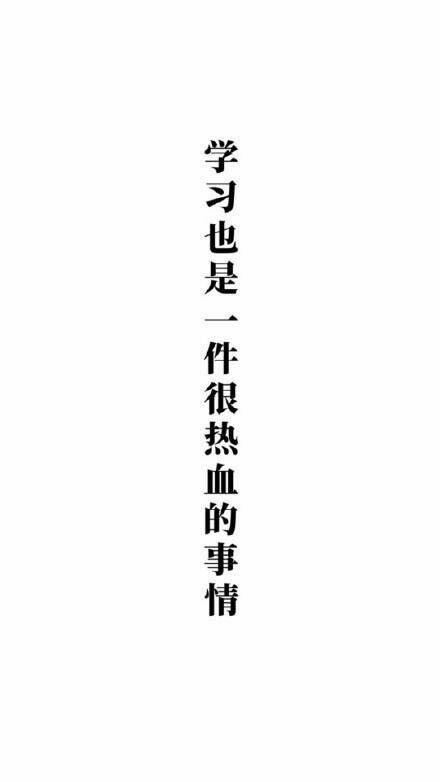
本文发布于:2023-12-13 01:46:09,感谢您对本站的认可!
本文链接:https://www.wtabcd.cn/zhishi/a/1702403169119903.html
版权声明:本站内容均来自互联网,仅供演示用,请勿用于商业和其他非法用途。如果侵犯了您的权益请与我们联系,我们将在24小时内删除。
本文word下载地址:win10添加网络打印机.doc
本文 PDF 下载地址:win10添加网络打印机.pdf
| 留言与评论(共有 0 条评论) |